-Рубрики
- всё для дачи (151)
- Выпечка (118)
- шитьё (116)
- Вязание (107)
- Музыка (98)
- Вязание (90)
- КРАСОТА_ЗДОРОВЬЯ (82)
- Компьютер для начинающих (64)
- кулинария (64)
- книги скачать (63)
- МЕДИЦИНСКИЕ СОВЕТЫ. ЭТО ИНТЕРЕСНО И ПОЛЕЗНО": (56)
- Торты, пироги сладкие (50)
- консервирование, заготовки (50)
- комнатые растения (47)
- САЛАТЫ (44)
- рукоделие (43)
- Дизай, открытки (39)
- кулинария - овощи (38)
- Блюда из мяса, и фарша (36)
- для дневника (35)
- Русский фотошоп для начинающих пользователей (32)
- вторые блюда (30)
- Фильмы, видио (30)
- НАПИТКИ (29)
- КРАСОТА И ЗДОРОВЬЕ ВОЛОС (29)
- Дача - цветы (28)
- Мода (28)
- Полезные советы (27)
- Первые блюда Легкие супы.. (26)
- ДЛЯ СТРОЙНЫХ/рецепты похудения (25)
- кулинария -блиры,олади, пончики и др. (23)
- Салон красоты (22)
- РЕЦЕПТЫ НАРОДНОЙ МЕДИЦИНЫ (22)
- Праздничные блюда (18)
- Гаджеты (18)
- Кулинария рыбные рецепты (17)
- кулинария-корейская,дунганская и др. (17)
- Пироги с начинкой мясной,овощной и др. (16)
- ЭТО ИНТЕРЕСНО (13)
- Кулинарные полезные советы (12)
- Инструкция как завязывать палантины - платки - шар (12)
- Уроки (11)
- флеш журналы (10)
- флеш журналы и книги (2)
- Варенье, диссерты (10)
- ПАНОРАМЫ, ПУТЕШЕСТВИЯ (10)
- ПОЛЕЗНОСТИ И УКРАШЕНИЯ ДЛЯ ДАЧИ (9)
- кулинария -каши (9)
- Медицина и здоровье (9)
- Рамочки (9)
- ПИРОЖКИ С НАЧИНКОЙ (8)
- полезные советы для милых дам (8)
- СПОРТ, ФИТНЕС, ГИМНАСТИКА (8)
- Похудение (8)
- Заговоры (8)
- ПОЗДРАВЛЕНИЯ (7)
- НОВЫЙ ГОД, РОЖДЕСТВО (7)
- библиотека/энциклопедии, справочники (7)
- Плэйкаст (7)
- Заготовки для фотошопа (6)
- Игры (6)
- Искусство (6)
- Молитвы (6)
- кулинария - дессерты (5)
- Флешки картинки (5)
- Холодные закуски (5)
- живая и мёртвая вода": (5)
- программы и генераторы/Windows (5)
- Танцы народов мира (5)
- клипарт пейзажи (4)
- ДИЗАЙН, ИНТЕРЬЕР, РЕМОНТ (4)
- Гадания, тесты (3)
- Холодные и горячие бутерброды! (3)
- ДЕКОР, ИДЕИ ДЛЯ ОФОРМЛЕНИЯ СТОЛА (3)
- для детей (3)
- Ваша швейная машина. (2)
- Закуски к столу (2)
- Уход за лицом. (2)
- учим английский или немецкий языки (2)
- учим английский язык" (2)
- Психология (2)
- СТИХИ (2)
- Запеканки (1)
- Пресса всем онлайн (1)
- Рождественская выпечка (1)
- Новогодняя тема (1)
- Обереги (1)
- Видиорецепты (1)
- ПОГАДАЕМ (1)
- ИНФОРМЕРЫ (1)
- Коллекция словарей и энциклопедий. (1)
- Советы кулинарам (1)
- "танцы народов мира": (1)
- Пресса всем онлайн (0)
- УРОКИ Sothink SWF Easy (0)
-Музыка
- АККОРДЕОН.ВАЛЬС ПОД НЕБОМ ПАРИЖА
- Слушали: 23506 Комментарии: 0
- НУ ОЧЕНЬ РОМАНТИЧЕСКИЙ САКС...
- Слушали: 45916 Комментарии: 0
- Стелла Джанни. Быть женщиной твоей.
- Слушали: 15023 Комментарии: 0
- Саксофон - музыка для души.
- Слушали: 8861 Комментарии: 0
- Проститься - саксофон (музыка)
- Слушали: 19998 Комментарии: 0
-Поиск по дневнику
-Подписка по e-mail
-Постоянные читатели
-Сообщества
-Статистика
Windows 10: советы, как убрать ненужные программы из меню ПУСК! |
Цитата сообщения ИНТЕРЕСНЫЙ_БЛОГ_ЛесякаРу
Windows 10: советы, как убрать ненужные программы из меню ПУСК!
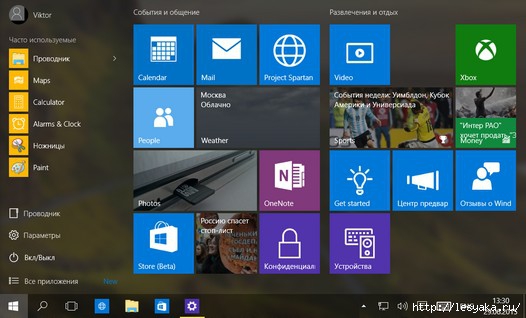
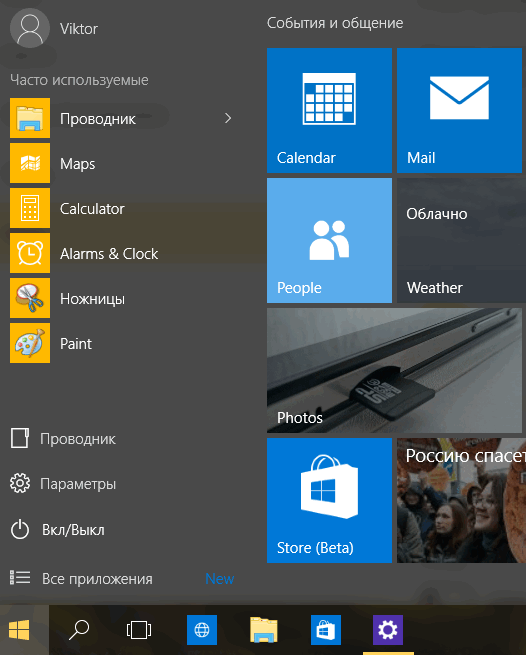
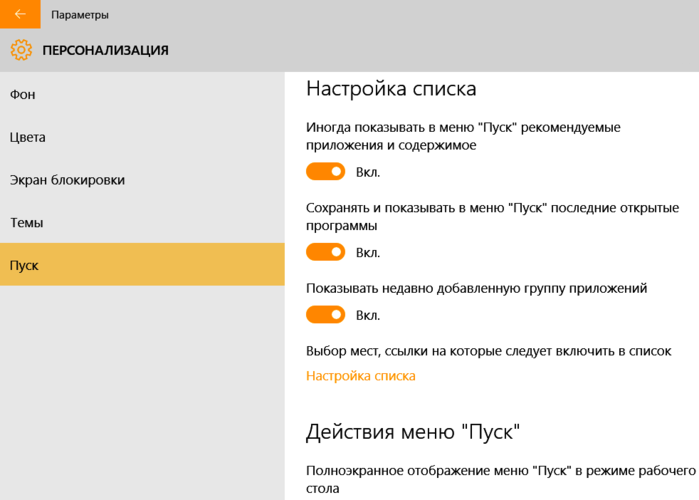
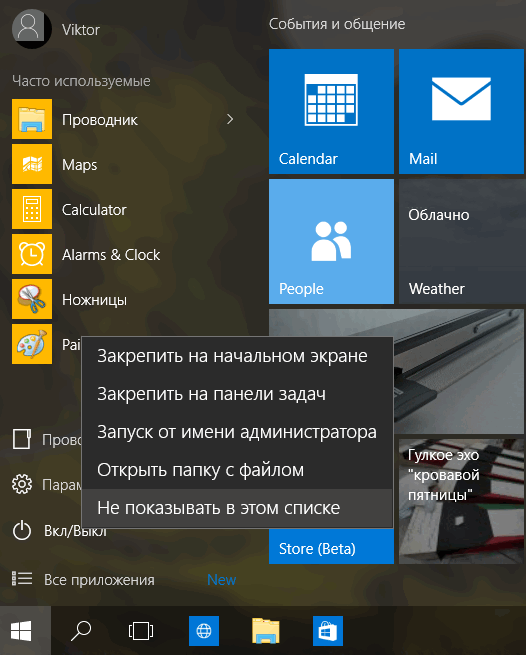
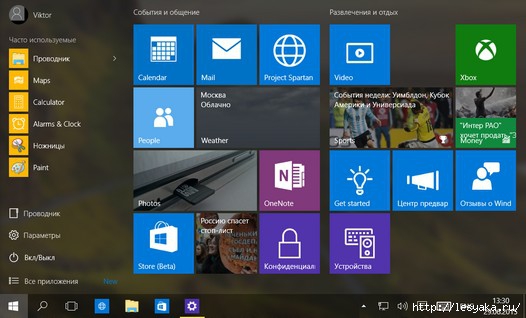
В своей новой операционной системе Windows 10, компания Microsoft попыталась по максимуму объединить достоинства «старых» версий системы (Windows 7 и более ранних), с наиболее удачными нововведениями, появившимися в Windows 8.1.
Результатом этих трудов, в частности, стало новое меню «Пуск» (на ПК, ноутбуках и крупных планшетах), трансформируемое в стартовый экран на компактных устройствах с дисплеями малых диагоналей. При этом, многих из нас в Windows 10 порадует возможность настройки внешнего вида и поведения этого самого обновленного меню. Например, сегодня речь пойдет о том, как из меню «Пуск» убрать часто используемые приложения.
К счастью, эту опцию, которая многим покажется лишней и бесполезной, можно достаточно легко как убрать из меню Пуск и стартового экрана Windows, так и вернуть на предыдущее место.
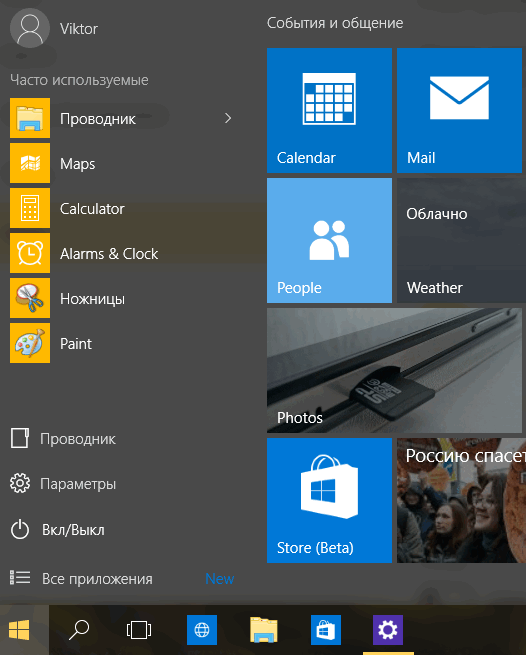
Для того, чтобы из меню Пуск убрать раздел «Часто используемые» вам нужно проделать следующее:
1. Нажмите на кнопку «Параметры» со значком шестеренки, расположенную в нижней части меню меню Пуск / стартового экрана Windows
2. В открывшемся окне настроек системы выберите раздел «Персонализация»
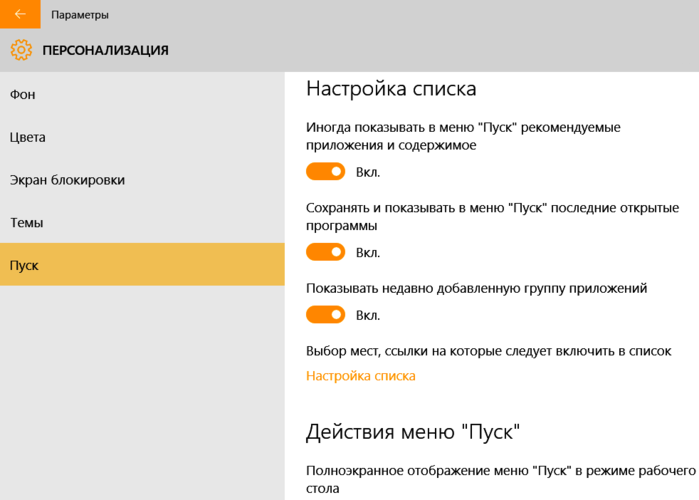
3. Теперь перейдите к разделу «Пуск» и в открывшемся справа меню выключите опцию «Сохранять и показывать в меню “Пуск” последние открытые программы»
Всё, вы сделали это: теперь меню пуск будет свободно от лишних для вас элементов.
А что делать тем, кто считает раздел «Часто используемые» полезным, но кто хотел бы убрать из него отдельные программы, оставив только нужные?
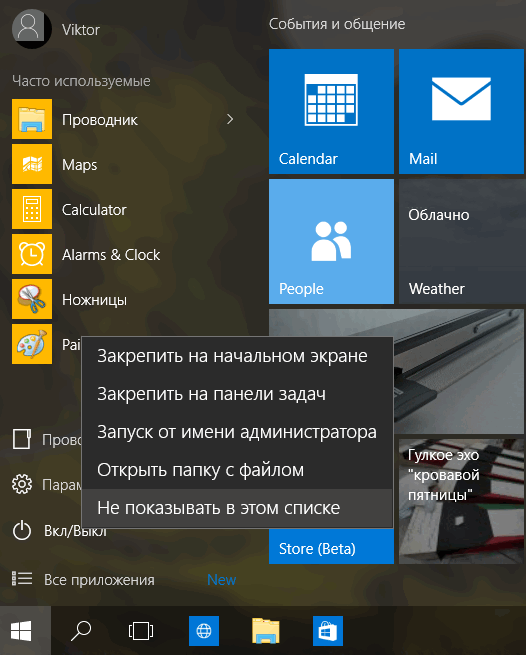
И это делается очень просто: кликните правой клавишей мыши (длинный тап на планшете) по значку приложения, которое вы хотели бы убрать из часто используемых, и во всплывающем меню выберите пункт «Не показывать в этом списке». После этого выбранное вами приложение в нем отображаться не будет.
| Рубрики: | Компьютер для начинающих |
| Комментировать | « Пред. запись — К дневнику — След. запись » | Страницы: [1] [Новые] |






